Як знайти пароль Wi-Fi на iPad
WiFi стала незамінною частиною нашогожиття. Підключення пристрою є однаковим незалежно від того, який гаджет використовується. Вам просто потрібно знати мережевий SSID або назву мережі і ввести його пароль. Але іноді може статися так, що ви забудете пароль для вашої мережі WiFi і не зможете підключити новий пристрій.
Або ваш скупий друг не хоче вам розповідатийого / її пароль WiFi, але без сумніву вводити пароль у самому пристрої. Але він не дозволив вам підключити новий пристрій до мережі, тому ви хочете знайти його пароль. Хоча це не так просто знайти пароль WiFi на iPad, все ж це не зовсім неможливо. , в цій статті ми надамо вам деякі рішення як знайти пароль WiFi на iPad. Отже, продовжуйте вперед.
- Варіант 1: Знайдіть пароль Wi-Fi на iPad з брелоком iCloud
- Варіант 2: Знайдіть пароль Wi-Fi на iPad за допомогою входу до налаштування маршрутизатора
- Варіант 3: Знайдіть пароль Wi-Fi на iPad через NetworkList Cydia Tweak
- Варіант 4: знайдіть пароль Wi-Fi на iPad з 4uKey - менеджером паролів
Варіант 1: Знайдіть пароль Wi-Fi на iPad з брелоком iCloud
iCloud допоможе знайти пароль WiFi на iPadза допомогою функції KeyClain iCloud. Синхронізація iCloud Keychain допоможе синхронізувати всі збережені дані iCloud, включаючи реєстраційні дані та паролі WiFi для всіх пов'язаних пристроїв Apple. Потім ви можете переглянути пароль бажаного WiFi через додаток Keychain на Mac. Виконайте наведені нижче дії, якщо ви хочете знати, як знайти WiFi, збережений на iPad за допомогою брелока iCloud -
Крок 1. Спочатку на своєму iPad натисніть Настройки на екрані Homescreen, а потім натисніть на iCloud.
Крок 2: У програмі iCloud натисніть клавішу Keychain, а потім увімкніть ключ iCloud Keychain.

Крок 3: Поверніться до головного екрана налаштувань і увімкніть Особисту точку.
Крок 4: Тепер перейдіть на Mac і підключіть його за допомогою функції WiFi до особистої точки доступу для iPad.
5. Підключившись до особистої точки доступу, знайдіть "Keychain Access", використовуючи пошук в центрі уваги. Можна використовувати Cmd + Space для ініціювання пошуку Spotlight.

Крок 6: З списку всіх мереж WiFi знайдіть і натисніть на потрібну мережу WiFi.
Крок 7: Тепер у опції мережі WiFi знайдіть і натисніть на опцію "показати пароль", щоб переглянути пароль.
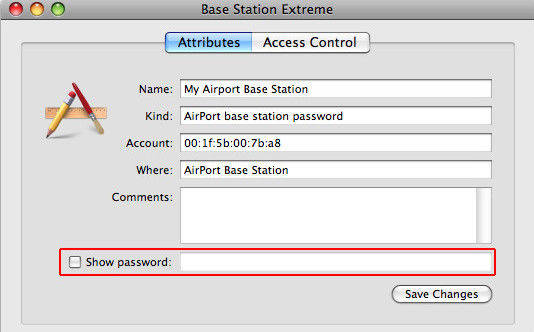
Крок 8. Якщо буде запропоновано ввести пароль облікового запису Mac, вам потрібно спочатку ввести пароль, перш ніж ви зможете переглянути пароль WiFi.
Примітка: Оскільки вона доступна тільки для комп'ютерів Mac або ноутбуків, люди, які не мають пристрою Mac, повинні використовувати інші рішення, наведені нижче, щоб знайти паролі на iPad.
Варіант 2: Знайдіть пароль Wi-Fi на iPad за допомогою входу до налаштування маршрутизатора
Якщо ви користуєтеся Windows і не маєте MacЩоб скористатися програмою iCloud Keychain, ви можете використовувати цей метод, щоб знайти пароль WiFi на iPad. Хоча шанси дізнатися пароль WiFi за допомогою цього методу базуються на адміністраторі мережі. Якщо вони змінили ім'я користувача та пароль за замовчуванням, то воно не буде плідним, але якщо ви не змінили облікові дані маршрутизатора, тоді вам добре йти. Змініть пароль WiFi за допомогою iPad. Виконайте наведені нижче дії, щоб дізнатися, як знайти паролі на iPad, увійшовши в налаштування маршрутизатора онлайн
Крок 1. На головному екрані iPad натисніть Настройки> Wi-Fi.
Крок 2: Потім натисніть кнопку «i» або «more» поруч із мережею WiFi, IP-адреса якої потрібно знайти. Можливо, вам знадобиться підключення до мережі WiFi, щоб дізнатися її IP-адресу.

Крок 3: Потім під розділом маршрутизатора ви знайдете IP-адресу. Запишіть цю IP-адресу.

4. Запустіть браузер Safari і в новій вкладці введіть IP-адресу, яку ви вказали раніше, а потім натисніть кнопку enter. Це дозволить вам перейти на сторінку входу до маршрутизатора.

Крок 5: Потім потрібно ввести ім'я користувача та пароль за замовчуванням для моделі маршрутизатора. Вони повинні бути написані на маршрутизаторі, але якщо ви не можете їх знайти, то ви також можете шукати в Інтернеті, щоб знайти його.
Крок 6: Після входу на сторінку параметрів маршрутизатора перейдіть на вкладку "Настройка бездротового зв'язку" або "Налаштування бездротового зв'язку", а потім знайдіть пароль WiFi.
Примітка: Цей метод буде працювати, лише якщо мережаАдміністратор, в цьому випадку, власник мережі WiFi не змінив ім'я користувача або пароль за замовчуванням. Хоча, якщо це ваш власний маршрутизатор WiFi, то ви можете знайти облікові дані за замовчуванням на задній панелі маршрутизаторів.
Варіант 3: Знайдіть пароль Wi-Fi на iPad через NetworkList Cydia Tweak
Якщо ви не змогли знайти пароль WiFi наiPhone або iPad за допомогою двох вищезазначених методів, то ви можете спробувати налаштування NetworkList Cydia, щоб знайти пароль усього WiFi. Це дуже простий і легкий у використанні твік. Використовуючи це, ви можете знайти пароль для всіх мереж WiFi, пароль яких ви, можливо, забули, або ви не знаєте. вкладку додано до налаштувань WiFi вашого iPad з назвою "Відомі мережі", що містить усі минулі назви та паролі підключених мереж WiFi. ти хочеш:
Крок 1: Відкрийте програму Cydia на вашому джейлбрейкнутому iPad і знайдіть "NetworkList" за допомогою панелі пошуку. Знайдіть, встановіть налаштування на iPad.

Крок 2. Після встановлення налаштувань, якщо буде запропоновано, натисніть "Restart Springboard", щоб перезавантажити домашній екран iOS. Цей процес не займе більше декількох секунд.
Крок 3: Потім перейдіть до Налаштування> WiFi. Прокрутіть вниз до нижньої частини екрана і натисніть "Відомі мережі".
Крок 4: Потім ви перейдете на сторінку відомих мереж і там ви зможете знайти всі мережі WiFi, з якими ви раніше підключилися, разом з паролями.
Примітка: Ця налаштування вимагає, щоб ви втечували ваш iPad. Тільки тоді ви зможете завантажити та встановити його на свій iPad.
Варіант 4: знайдіть пароль Wi-Fi на iPad з 4uKey - менеджером паролів
Нарешті, якщо ви все ще не можете знайти WiFiпароль на iPad, навіть після спроби всіх вищезазначених рішень, ви можете спробувати Tenorshare 4uKey - менеджер паролів, великий менеджер паролів iOS. Це відмінне додаток, що дозволяє керувати обліковими записами та паролем на пристроях iOS. З Tenorshare 4uKey - Менеджером паролів ви можете знайти пароль для всіх підключених мереж WiFi. Крім того, ви також можете знайти веб-сайти та облікові записи для входу до програм та їхні паролі, які також можна експортувати до інших менеджерів паролів, як-от 1Password, LastPass тощо. , виконайте наведені нижче дії.
Крок 1: Відвідайте офіційний сайт Tenorshare 4uKey - Менеджер паролів, а також завантажте та встановіть Tenorshare 4uKey - Менеджер паролів на комп'ютері / ноутбуці Windows або Mac.
Крок 2: Після встановлення запустіть цей iOS-пароль, а потім підключіть iPad до комп'ютера за допомогою відповідного кабелю USB.

Крок 3: Почекайте деякий час, і коли програма виявиться iPad, натисніть кнопку «Почати сканування».

Крок 4: Після цього ви знайдете всі мережі WiFi та їх відповідні паролі під категорію WiFi-рахунку.

Примітка: Також можна експортувати пароль облікового запису WiFiабо лише пароль бажаної мережі до файлу .csv. Для цього натисніть кнопку Експортувати, а потім виберіть будь-який варіант, який ви бажаєте експортувати.

Резюме
WiFi стала такою важливою частиною нашогожиття, що забути пароль WiFi може надати вам стільки неприємностей. Іноді вам також знадобиться отримати пароль Wi-Fi на iPhone або iPad, навіть якщо мережа не належить вам, особливо коли ви перебуваєте в надзвичайній ситуації. Таким чином, рішення тут допоможуть знайти пароль WiFi всього WiFi Нарешті, якщо вам потрібен хороший менеджер паролів iOS для керування паролем WiFi, то Tenorshare 4uKey - Менеджер паролів - це відмінний вибір, і ми настійно рекомендуємо його!







![[Solved] Розшифрувати резервне копіювання iPhone з / без пароля](/images/itunes-backup/solved-decrypt-iphone-backup-withwithout-password.jpg)

